- Aby otworzyć kalendarz wizyt pacjentów z dostępnych zakładek należy wybrać zakładkę „Kalendarz”.
- Jako pierwszy ukazuje się widok miesięczny.
- Widoczne są wszystkie zaplanowane wizyty w danych dniach miesiąca.
- Aby sprawdzić szczegóły (lekarza lub czas trwania) danej wizyty należy podświetlić ją najeżdżając kursorem myszki.
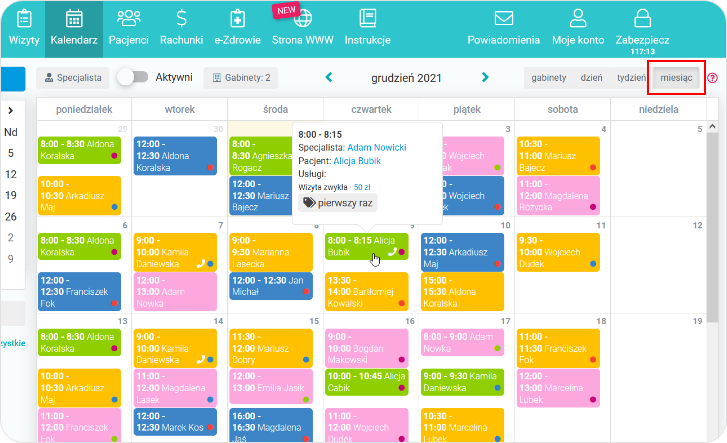
Aby zmienić widok kalendarza na tygodniowy posługujemy się przyciskami umieszczonymi w prawym rogu ekranu klikając przycisk „tydzień”.

W celu sprawdzenia dziennego rozkładu zaplanowanych wizyt analogicznie używamy przycisku „dzień” umieszczonego w prawym rogu.

- W widoku kalendarza możemy również sprawdzić zaplanowane wizyty w konkretnych gabinetach.
- Należy wybrać filtr „gabinety”, który umieszczony jest po prawej stronie ekranu obok rozkładu dzień, tydzień, miesiąc.

- Możliwe jest nałożenie filtru na kalendarz, tak aby zobaczyć wizyty jedynie w danym gabinecie.
- Koniecznym jest użycie przycisku „Gabinety” umieszczonego nad kalendarzem.
- Po kliknięciu wysunie się lista, z której należy wybrać pożądany gabinet.
- Można wskazać także konkretną lokalizację, tym bardziej, gdy nazwa gabinetu pod różnymi adresami jest taka sama.

- Po wybraniu odpowiedniego gabinetu pojawią się wizyty zaplanowane wyłącznie w danym gabinecie.
- Można tutaj również skorzystać z podziału widoku na dzień, tydzień czy miesiąc.

- Możliwe jest sprawdzenie rozkładu wizyt u wielu specjalistów na raz.
- W celu wykonania tej czynności należy użyć przycisku „Specjaliści”, który umieszczony jest nad kalendarzem po lewej stronie.
- Po oznaczeniu wszystkich specjalistów należy wybrać przycisk „Zastosuj”.

- Kalendarz umożliwia również sprawdzenie zaplanowanych wizyt u jednego specjalisty.
- Aby sfinalizować, należy zaznaczyć pole wyboru znajdujące się przy imieniu i nazwisku lekarza, którego wizyty chcemy sprawdzić oraz kliknąć w „Zastosuj”.
- Tymczasem resztę pól wyboru pozostawić puste.
- Istnieje możliwość wyszukania specjalisty w kalendarzu po jego „Roli”.

- Po dokonaniu wyboru specjalisty ukażą się przypisane wyłącznie jemu wizyty lekarskie.
- W widoku tym możliwe jest pole manewru z widokiem na dzień, tydzień lub miesiąc.

- Program dla placówki medycznej oferuje również funkcję sprawdzenia wizyt danego specjalisty w konkretnym gabinecie.
- W tym celu należy wybrać z wysuwanych list znajdujących się nad kalendarzem specjalistę oraz gabinet.
- Po tej czynności system pokaże wyłącznie wizyty przypisane pożądanemu specjaliście w wybranym gabinecie.

- Program Medfile® umożliwia widok kalendarza w przyszłości.
- W celu sprawdzenia przyszłych zaplanowanych wizyt należy posłużyć się strzałkami usytuowanymi obok nazwy miesiąca.
- Klikając na strzałkę po prawej stronie przechodzimy do widoku kolejnego dnia, miesiąca lub roku natomiast używając strzałki w lewo cofamy się do przeszłych wizyt.




 Weryfikacja zgodności systemu z profilami IHE
i standardami HL7 z platformą TUKAN.
Weryfikacja zgodności systemu z profilami IHE
i standardami HL7 z platformą TUKAN.



